Snagit 10 de Techsmith - Critique

Si vous utilisez des ordinateurs tous les jours, vous devrezont souvent besoin de faire une capture d'écran pour expliquer quelque chose, pour montrer comment quelque chose fonctionne, ou pour prendre ce grand moment de votre défaite contre le boss final. Malheureusement, la méthode traditionnelle PrintScreen + MS Paint n’est pas toujours la meilleure solution. C’est pourquoi nous examinerons aujourd’hui la dernière version de Snagit - Snagit 10.
Normalement, on ne parle de freeware que surgroovyPost, mais comme Techsmith est l’une de nos sociétés de développement de logiciels préférées, j’ai pensé que Snagit méritait un examen même s’il n’était pas gratuit, comme la plupart des autres groovyDownloads que nous recommandons normalement. En outre, Techsmith propose une version gratuite de Snagit appelée Jing dont nous avons déjà parlé sur groovyPost à quelques reprises auparavant. Cela dit, voici notre point de vue sur le nouveau Snagit 10.
[button link = ”http://go.gplink.io/snagittrial” size = ”medium” color = ”red”] Essai gratuit de Snagit [/ button]
Organisation facile de chaque prise de vue
Snagit facilite l'organisation de votrecaptures d'écran. Vous pouvez ajouter des catégories et des balises à chaque prise de vue pour vous aider à trouver rapidement l'image que vous recherchez, même si vous avez pris des milliers de captures d'écran. Une autre chose qui maintient vos captures d’écran organisées est que Snagit les classe par application, de sorte que tout ce qui vous importe pour le travail puisse rester à l’écart des captures d’écran des jeux que vous jouez ou de votre blog à propos de votre temps personnel. Snagit conserve également toutes les captures d’écran que vous avez prises prêtes à être éditées dans l’éditeur Snagit (également connu sous le nom de prévisualiseur), de cette façon vous pouvez rapidement apporter des modifications si nécessaire sans recommencer à zéro.
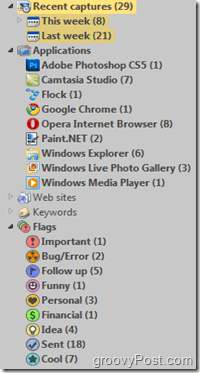
Partage instantané
Vous savez ce que c'est que de la douleur - juste quand vous penseztout le travail est terminé; il reste encore beaucoup à faire pour publier vos images! Le problème désordonné d’envoyer et d’importer des fichiers d’un lieu à un autre semble toujours gâcher le plaisir. Eh bien, avec Snagit 10, vous n'aurez plus jamais à vous soucier de gênant partage. L'envoi de courrier électronique, la copie et l'importation dans Word, Excel et PowerPoint ont tous été intégrés à Snagit Envoyer ruban et peut être fait automatiquement en un seul clic.
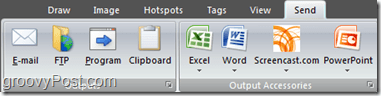
Transparence de l'image
Snagit 10 Editor prend en charge la transparence etfaire une impression lors de la présentation de votre "projet final". Avec la transparence, vous pouvez mélanger des images avec différents arrière-plans, découper exactement ce dont vous avez besoin dans une image et créer des fichiers PNG. C'est une première pour Snagit et n'était disponible dans aucune des versions précédentes. Bien sûr, il reste encore beaucoup à faire avant de rattraper les fonctionnalités de transparence de Photoshop et d’autres éditeurs d’images avancés, mais en tant que bonus supplémentaire.
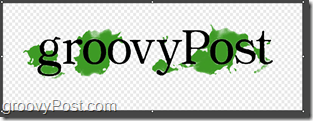
Rotation des zones de texte
À la demande générale, vous pouvez maintenant faire pivoter le texteboîtes créées avec Snagit comme vous le faites sur la plate-forme Microsoft Office. Cela vous donne plus de flexibilité pour vos projets et le texte pivoté donnera à chaque plan un aspect professionnel et raffiné.
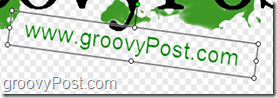
Superbes effets et légendes
Avec Snagit, vous pouvez vous concentrer sur quelque chose avec unfaire appel à. Une légende est une zone de texte qui peut être placée n'importe où sur l'image pour mettre en valeur tout ce sur quoi vous devez attirer l'attention. Les légendes peuvent être des zones de texte professionnelles carrées ou des zones de texte de style bande dessinée, comme indiqué ci-dessous.
Les effets peuvent également vous aider avec divers problèmes. Et si vous avez besoin de donner une idée de quelque chose sans montrer une image énorme? Au lieu de points complexes ou de retouches, vous pouvez utiliser le nouvel effet de découpe pour créer quelque chose de long, de court instantanément. Les bords en papier groovy et pointus font clairement apparaître que quelque chose a été découpé.
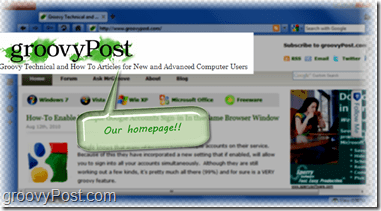
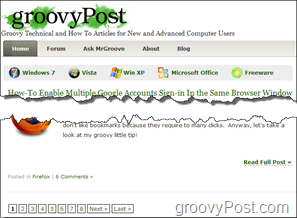
Profil de capture tout-en-un
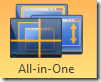
Perdre moins de temps à changer de profil etpassez plus de temps à rester concentré sur votre travail. Le nouveau profil de capture tout-en-un de Snagit 10 rend la capture plus conviviale et naturelle que jamais, en plus… c’est cool!
Vous pouvez capturer l’ensemble de l’écran, un seulfenêtre, une section d'une fenêtre, ou même faire glisser pour capturer une région personnalisée de l'écran. Éclairez rapidement les profils sans avoir à vous soucier des profils! La nouvelle superposition de captures me donne l’impression d’affiner mes captures d’écran comme un tireur d’élite vétéran.
Capture vidéo de base
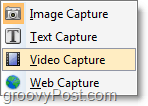
Outre la capture d’images, Snagit dispose également d’une base capture vidéo fonctionnalité. Il n’inclut aucun outil d’édition avancé, mais il capture à une cadence correcte et peut produire des séquences plutôt groovy. Par exemple, la vidéo de notre article Lancement de la recherche instantanée dans Google a été capturée à l'aide de Snagit 9 et ne s'améliore qu'avec la version 10!
Édition de texte facile avec le profil «Copier le texte»
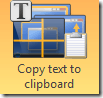
Soutien
J’ai testé le service d’assistance technique de Snagit,et de mon expérience, c'était top. Un technicien a répondu à toutes mes questions dans les 24 heures. À un moment donné, j'ai même rencontré une erreur qui était très rare et ensuite, la technologie n'a pas eu peur de me dire que c'était impossible à corriger et que je devais faire une réinstallation. Ses soulager quand le support technique d’une entreprise sait de quoi ils parlent et ne vous traitent pas comme un idiot.
Mais qu'en est-il des nouveaux utilisateurs? Si vous souhaitez apprendre à utiliser Snagit, TechSmith a créé un catalogue en ligne contenant des didacticiels gratuits sur son site Web.
Conclusion
Snagit 10 est livré avec tout un tas de fonctionnalitéscela vous aidera à rendre vos captures d’écran faciles et plus expressives. C’est une exception, la meilleure application de capture d’écran (et même un excellent éditeur d’images de base). La dernière version (Snagit 13) coûte 49,95 USD (ou 24,95 $ pour mettre à niveau une version précédente de Snagit) qui est raisonnable compte tenu de la qualité de l'application.
[button link = ”http://go.gplink.io/snagittrial” size = ”large” color = ”red”] Essayez Snagit [/ button]










laissez un commentaire